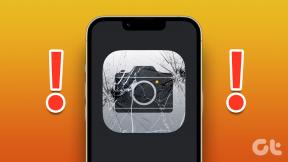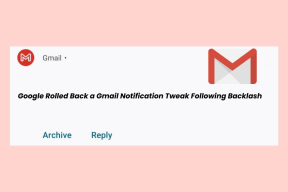9 labākie veidi, kā novērst HomePod, kas netiek rādīts lietotnē Home
Miscellanea / / July 13, 2023
Mājas lietotne iPhone vai iPad ierīcē ir nepieciešama, lai pārvaldītu HomePod, HomePod Mini, Apple TV un citas viedierīces. HomePod lietotāji var pievienot vairākus trauksmes signālus un taimerus un pat atiestatīt ierīci, ja tā nedarbojas pareizi. Tomēr dažiem lietotājiem ir sūdzējās par HomePod vispirms netiek rādīta lietotnē Home. Ja jūs saskārāties ar to pašu, tālāk ir norādīti labākie veidi, kā padarīt HomePod atrodamu lietotnē Home.

Pateicoties to nevainojamajai integrācijai ar Apple TV, iPad un citām uzņēmuma ierīcēm, HomePod ir diezgan populārs lietotāju vidū. Apple piedāvā arī budžetam draudzīgu HomePod Mini, lai baudītu bagātīgu audio pieredzi mājās vai birojā. Ierīce, kas netiek rādīta lietotnē Home, var jūs satraukt. Novērsīsim problēmu vienreiz un uz visiem laikiem.
1. Restartējiet HomePod un pārbaudiet
Lai HomePod darbotos pareizi, tas visu laiku ir jāpievieno strāvas avotam. Ja izslēdzāt strāvas avotu, HomePod var netikt parādīts lietotnē Home. Varat arī veikt ātru atsāknēšanu, atvienojot ierīci no strāvas avota un pēc dažām minūtēm pievienojot to atpakaļ.
Tagad savā iPhone tālrunī atveriet lietotni Home un pārbaudiet, vai parādās HomePod.
2. Restartējiet lietotni Home
Varat restartēt lietotni Home savā iPhone tālrunī vai iPad planšetdatorā un mēģināt vēlreiz pārbaudīt HomePod.
1. darbība: Velciet uz augšu un turiet no apakšas, lai atvērtu izvēlni Pēdējās lietotnes.
2. darbība: Velciet uz augšu uz Sākums, lai aizvērtu lietotni.

3. darbība: Palaidiet lietotni Home un pārbaudiet HomePod galvenajā lapā.
3. Atiestatīt HomePod
HomePod varat viegli atiestatīt, izmantojot lietotni Home. Taču, tā kā ierīce lietotnē netiek rādīta, veiciet tālāk norādītās darbības, lai pabeigtu atiestatīšanas procesu.
1. darbība: Atvienojiet HomePod vai HomePod Mini strāvas adapteri. Pagaidiet apmēram 10–20 sekundes un pievienojiet to atpakaļ.
2. darbība: Uzgaidiet 10 sekundes un pieskarieties un turiet HomePod augšpusē.
3. darbība: Baltajai rotējošajai gaismai vajadzētu kļūt sarkanai. Turiet pirkstu tā, kā tas ir uz HomePod.
4. darbība: Paceliet pirkstu, kad dzirdat trīs pīkstienus un Siri saka par HomePod atiestatīšanu.

Kad atiestatīšanas process ir pabeigts, iestatiet to no jauna un pārbaudiet lietotnē Home.
4. Iespējot sākumlapu pakalpojumā iCloud
Lietotne Home ir pieejama arī iPad un Mac. Ja mēģināt no tā piekļūt savam HomePod, tas ir jāiespējo pakalpojumā iCloud. Lietotne Home paļaujas uz iCloud, lai sinhronizētu jūsu ierīces dažādās platformās. Lūk, kas jums jādara.
1. darbība: Savā iPhone tālrunī atveriet lietotni Iestatījumi.
2. darbība: Dodieties uz savu profilu un atlasiet iCloud.

3. darbība: Izvērsiet Rādīt visu un iespējojiet lietotni Home pakalpojumā iCloud.

Var paiet kāds laiks, līdz HomePod tiks parādīts jūsu iPad un Mac lietotnē Home.
5. Pārbaudiet HomePod no vadības centra
Apple vadības centrā automātiski pievieno mājas un attiecīgo ierīču saīsnes. Varat vilkt uz leju no augšējā labā stūra, lai piekļūtu vadības centram un pārvaldītu visas pievienotās ierīces.
Varat arī pieskarties opcijai Sākums un mēģināt meklēt savu HomePod.

6. Pārinstalējiet lietotni Home
Varat atkārtoti instalēt lietotni Home savā iPhone tālrunī un pārbaudīt, vai HomePod tiek parādīts.
1. darbība: Turiet nospiestu lietotni Sākums un atlasiet Noņemt lietotni. Pieskarieties Dzēst lietotni.
2. darbība: Dodieties uz App Store un instalējiet lietotni Home.

7. Atjaunojiet HomePod ar Mac vai PC
Ja iepriekš minētie triki nedarbojas, izmantojiet Mac vai PC, lai atjaunotu HomePod.
1. darbība: Izmantojiet komplektācijā iekļauto USB-C kabeli un savienojiet HomePod ar Mac vai PC.
2. darbība: Pagaidiet dažas sekundes. Atveriet Finder operētājsistēmā Mac vai jaunāko iTunes lietotni operētājsistēmā Windows.
3. darbība: Atlasiet savu HomePod un noklikšķiniet uz Atjaunot HomePod.

Jūsu Mac vai PC nosūta brīdinājumu, kad HomePod atjaunošanas process ir pabeigts.
8. Atjauniniet iPhone un iPad
Apple atjaunina lietotni Home, izmantojot sistēmas programmatūru. Varat instalēt jaunāko iOS un iPadOS atjauninājumu savā iPhone un iPad ierīcē un baudīt visas jaunās lietotnes Home funkcijas. Jaunākais atjauninājums arī novērš visas problēmas ar lietotni Home.
1. darbība: Atveriet lietotni Iestatījumi un ritiniet līdz Vispārīgi.
2. darbība: Atlasiet Programmatūras atjaunināšana un savā iPhone tālrunī instalējiet jaunāko iOS versiju.

Ja jūsu HomePod joprojām netiek rādīts lietotnē Home, jums jāsazinās ar Apple atbalsta dienestu. Rezervējiet tikšanos tuvākajā servisa centrā un pārbaudiet profesionāļi.
Sāciet lietot savu HomePod
Lai gan HomePod ir vietējais atbalsts Apple Music, jūs varat atskaņojiet savus iecienītākos ierakstus no Spotify, YouTube Music un Amazon Music arī. Kurš triks jums noderēja? Kopīgojiet savus atklājumus tālāk sniegtajos komentāros.
Pēdējo reizi atjaunināts 2023. gada 19. jūnijā
Iepriekš minētajā rakstā var būt ietvertas saistītās saites, kas palīdz atbalstīt Guiding Tech. Tomēr tas neietekmē mūsu redakcionālo integritāti. Saturs paliek objektīvs un autentisks.

Sarakstījis
Parts iepriekš strādāja EOTO.tech, aptverot tehnoloģiju jaunumus. Pašlaik viņš strādā ārštata darbā uzņēmumā Guiding Tech un raksta par lietotņu salīdzināšanu, pamācībām, programmatūras padomiem un trikiem, kā arī iedziļinoties iOS, Android, macOS un Windows platformās.